الطباعة باستخدام الإعداد السهل
يتناول هذا القسم الإجراء البسيط لإعداد علامة التبويب إعداد سريع حتى تتمكن من إجراء عملية الطباعة المناسبة على هذا الجهاز.
قم بتحميل الورق في الجهاز
حدد ملف تعريف شائع الاستخدام
في إعدادات مستخدمة بكثرة (Commonly Used Settings) وفي علامة تبويب إعداد سريع (Quick Setup) حدد ملف لتعريف الطباعة مناسباً لهذا الغرض.
عند تحديد ملف تعريف طباعة، تتحول إعدادات ميزات إضافية (Additional Features) ونوع الوسائط (Media Type) وحجم الورق بالطابعة (Printer Paper Size) تلقائيًا إلى القيم التي تم تعيينها مسبقًا.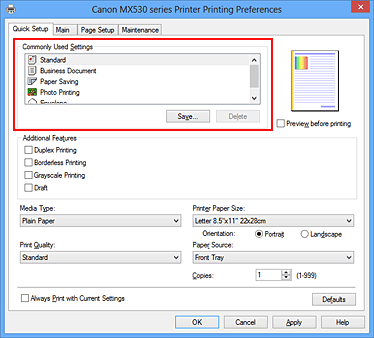
تحديد جودة الطباعة
بالنسبة لـ جودة الطباعة (Print Quality)، يمكنك تحديد عالية (High) أو قياسية (Standard) أو مسودة (Draft) وفقًا لغرضك.
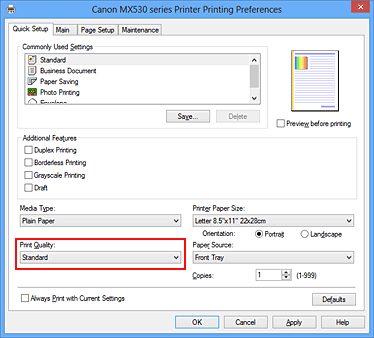
 هام
هام- قد تختلف جودة الطباعة التي يمكن تحديدها باختلاف وضع الطباعة.
استكمال إعداد الجهاز
انقر فوق موافق (OK).
عند تنفيذ الطباعة، تتم طباعة المستند باستخدام إعدادات تطابق الغرض.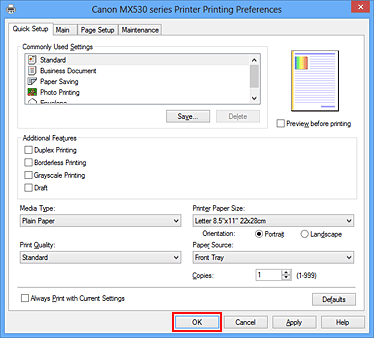
 هام
هام
- عند تحديد خانة الاختيار الطباعة دائمًا باستخدام الإعدادات الحالية (Always Print with Current Settings)، تتم طباعة جميع الإعدادات الموضحة في علامات التبويب إعداد سريع (Quick Setup)، وإعدادات رئيسية (Main)، وإعداد الصفحة (Page Setup)، ويمكنك الطباعة باستخدام نفس الإعدادات بدءًا من المرة التالية كذلك.
- في الإطار إعدادات مستخدمة بكثرة (Commonly Used Settings)، انقر فوق حفظ... (Save...) من أجل تسجيل الإعدادات المحددة.


